Sådan overføres billeder fra Android til Windows 11 med Phone Link
Microsoft Windows 11 Helt Android / / June 09, 2023

Udgivet

I stedet for manuelt at forbinde din Android-telefon til din pc, kan du bruge Phone Link til nemt at overføre billeder eller videoer til Windows 11. Sådan gør du.
Dagene med at sende dig selv et billede fra din telefon, så du kan bruge det på din pc, er forbi. Det Telefonlink app kan nemt overføre billeder fra Android til Windows 11.
Phone Link-appen er indbygget i Windows 11. Det giver dig mulighed for at bruge din Android-telefon til at overføre filer, administrere apps og mere. Du kan også linke din iPhone, men du har et mere begrænset funktionssæt. Alligevel kan du få adgang til dit fotogalleri for nemt at overføre billeder til din pc med træk og slip.
Hvis du vil overføre billeder fra Android til Windows 11 ved hjælp af Phone Link, skal du følge trinene nedenfor.
Hvad er Phone Link-appen på Windows 11?
Phone Link-appen har indtil for nylig været fantastisk til at linke Android-telefoner til at administrere billeder, tekster og mere fra skrivebordet. Og nu kan du link din iPhone at sende og modtage tekster fra dit skrivebord via iMessage.
Så funktionssættet til Android er mere robust. Og en del af det sæt er muligheden for at overføre billeder fra din Android-telefon til din computer. Du behøver ikke længere at maile dig selv et billede eller flytte billeder manuelt.
Ud over at overføre billeder giver Phone Link dig på Android mulighed for at sende og modtage tekster, foretage og modtage opkald, få adgang til notifikationer, styre apps og funktioner og få adgang til dit fotogalleri.
Sådan tilsluttes en telefon til Windows 11 med Phone Link
Før du kan begynde at overføre billeder og videoer fra din telefon, skal du sikre dig, at du Android-telefon er knyttet til Windows 11.
For at bekræfte, at telefonen er forbundet med Windows 11:
- Tryk på Windows nøgle, type Telefonlink, og vælg det øverste resultat.
Bemærk: Du kan downloade Telefonlink fra Microsoft Store hvis appen ikke er installeret.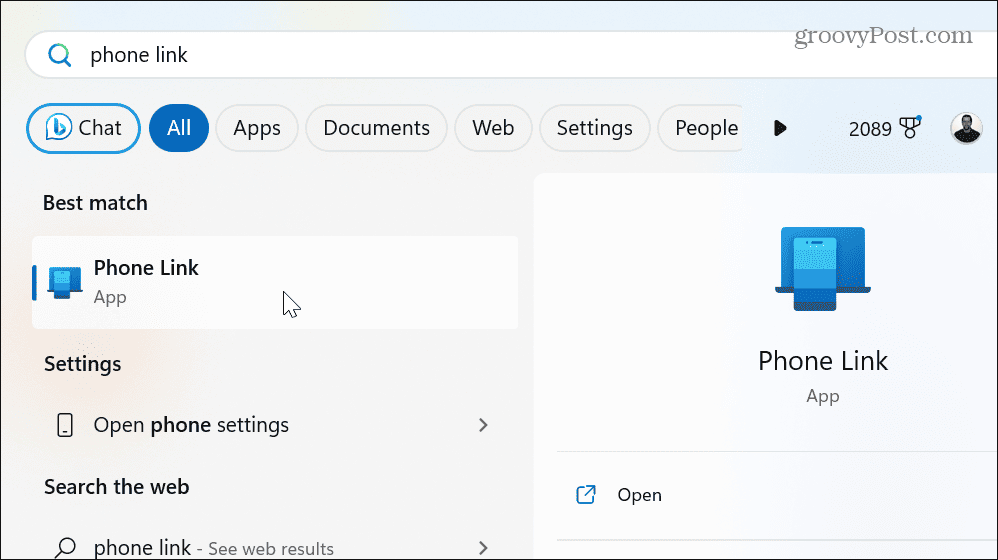
- Vælg Android under Vælg din telefon afsnit.
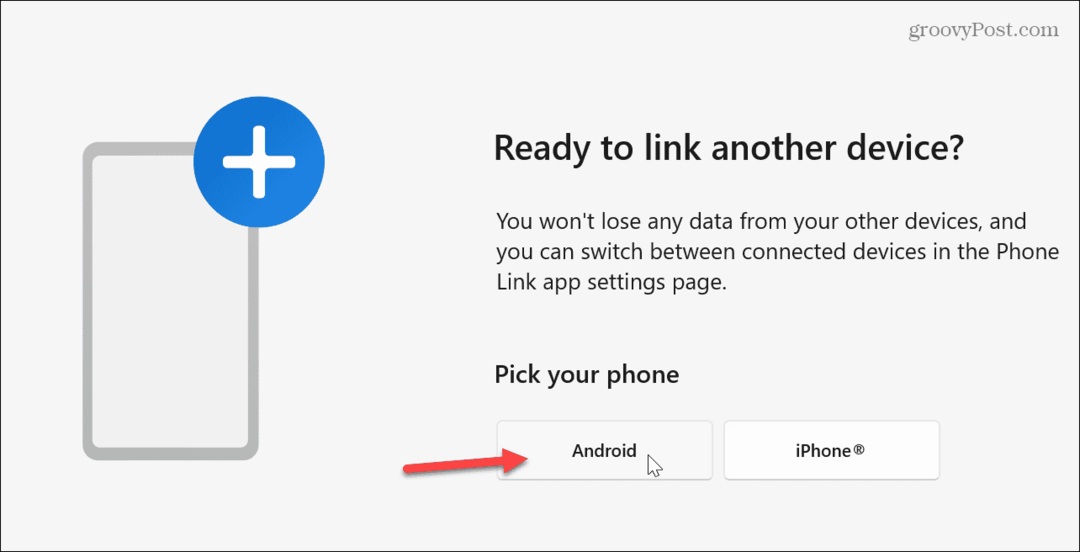
- Start Link til Windows app på din Android-telefon og scan QR kode vises i appen på Windows.
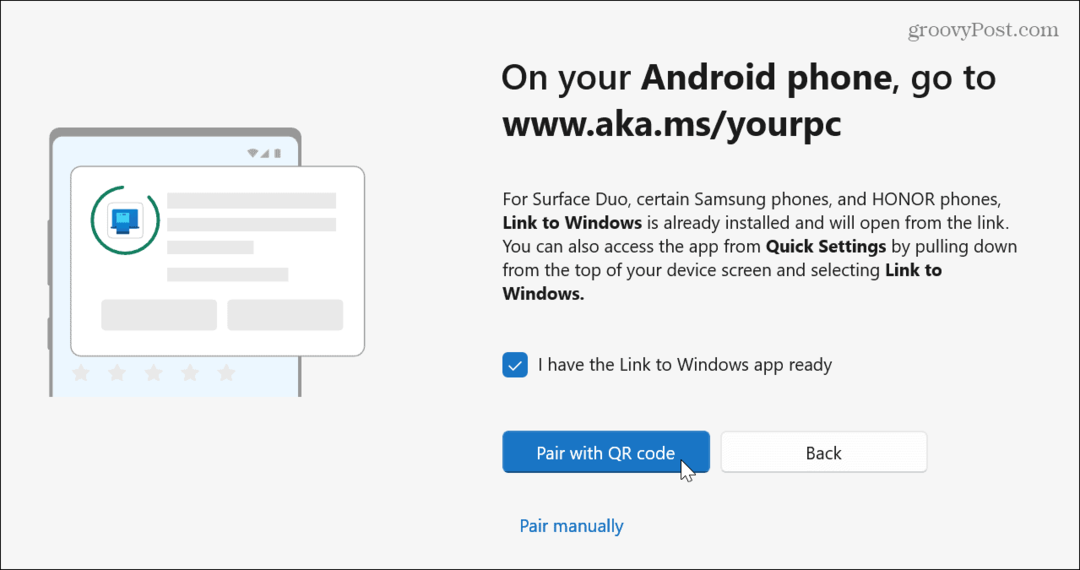
- Giv din telefon tilladelse til påkrævede elementer som kontakter på din telefon, og den vil blive linket.
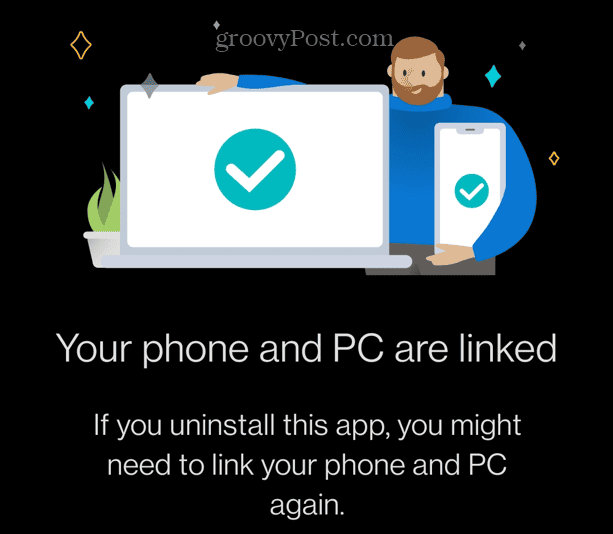
Sådan overføres billeder fra Android til Windows 11
Når din telefon er knyttet til Windows 11, kan du overføre dine billeder på et par måder.
Sådan overfører du billeder fra Android til Windows 11:
- Klik på Fotos mulighed fra den øverste værktøjslinje for at se dine billeder på telefonen.
- Åben Fil Explorer til den mappe, du vil gemme et billede i.
- Træk og slip foto(r) eller video fra Telefonlink app til en mappe på din pc.
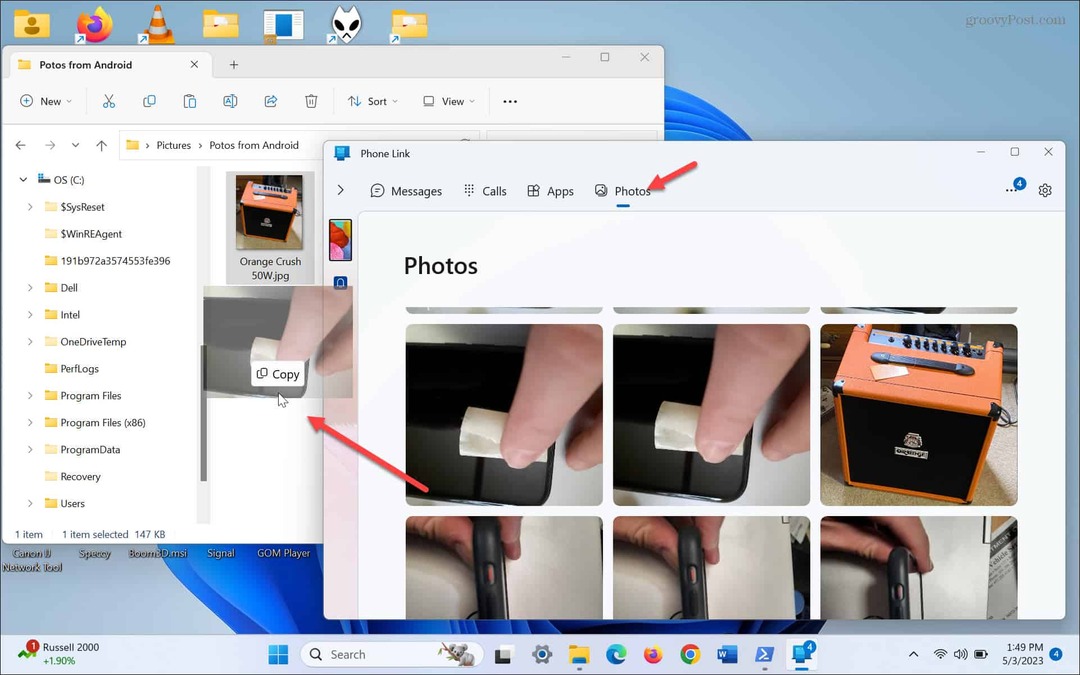
- Hvis du ikke vil trække og slippe, skal du højreklikke på et billede og vælge Gem som mulighed fra menuen.
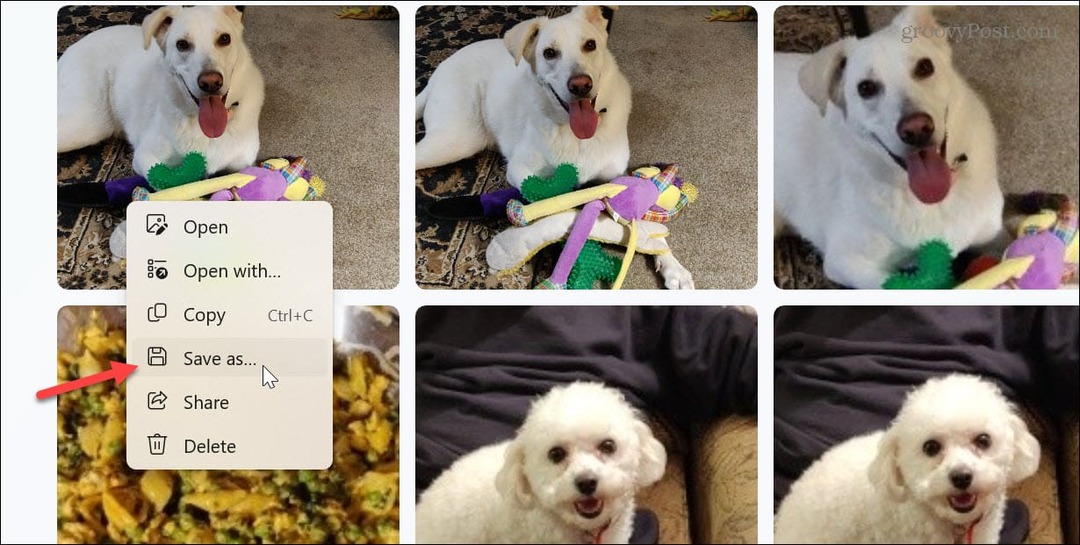
- Naviger til en mappeplacering, og klik på Gemme knap.
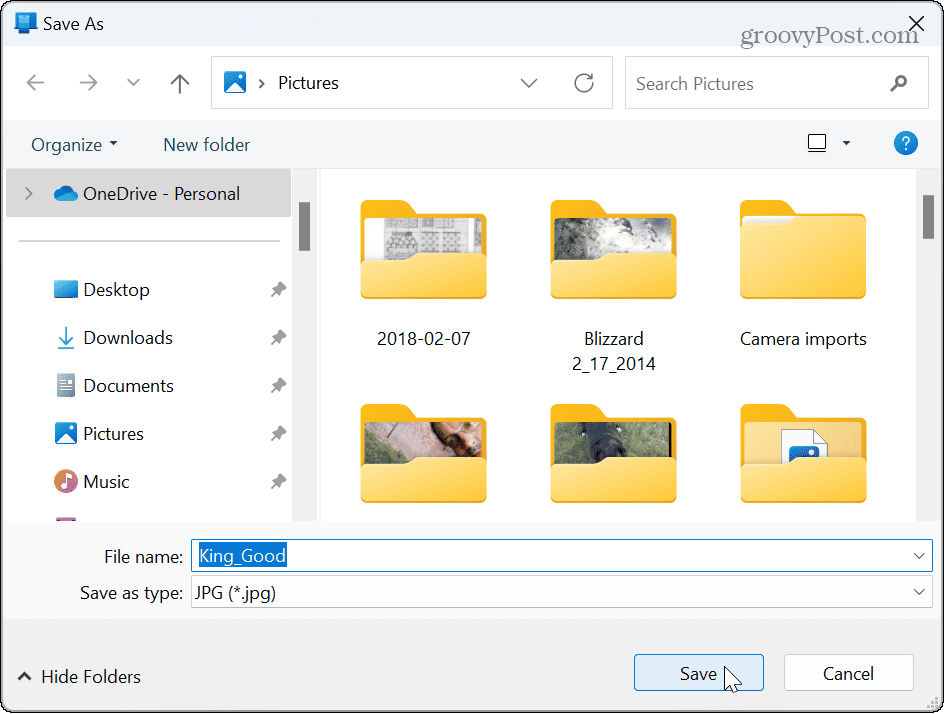
- Eller du kan vælge et billede eller en video for at få en fuld visning af det i Phone Link-appen.
- Klik på Gem som knappen i øverste højre hjørne af Phone Link.
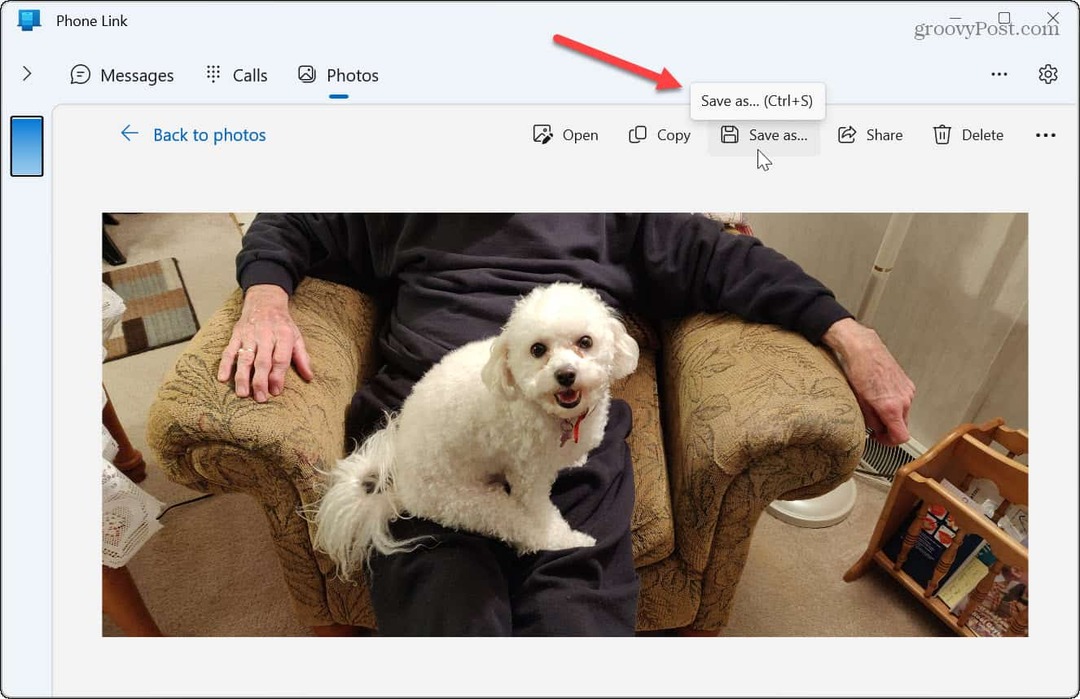
- Vælg mappeplacering og klik på Gemme knap.
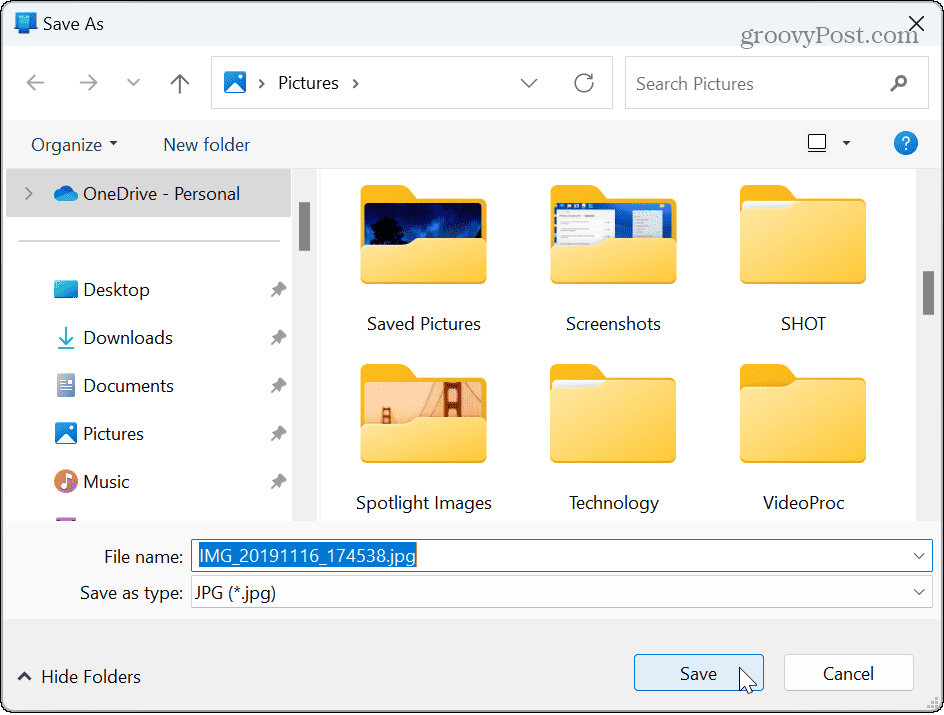
I øjeblikket er der ikke mulighed for at vælge flere billeder eller videoer, så du skal gentage trinene for andre billeder, du vil flytte fra din telefon til din computer.
Men når du skal have billeder fra din telefon til din pc uden besvær, er Phone Link-appen nyttig, hvis du er Android-bruger.
Tilslutning af din telefon til Windows 11
Selvom du ikke kan overføre billeder fra iPhone til Windows ved hjælp af PC Link-appen, kan du link din iPhone til Windows 11. Og selvom det har begrænsede muligheder sammenlignet med Android, kan du sende og modtage tekster på dit skrivebord fra iMessage og dele websider.
For mere om håndtering af billeder, tjek hvordan overføre billeder fra Android til iPhone. Eller lær om overførsel billeder fra Android til et USB-drev – som udover e-mail er en anden måde at få billeder på din pc manuelt.
Hvis du foretrækker bekvemmeligheden ved trådløst at dele filer fra din telefon, så tjek også hvordan du bruger Google Nearby Share på Windows 11. Og hvis du ved et uheld mister et billede, kan du gendanne slettede billeder på Android.



